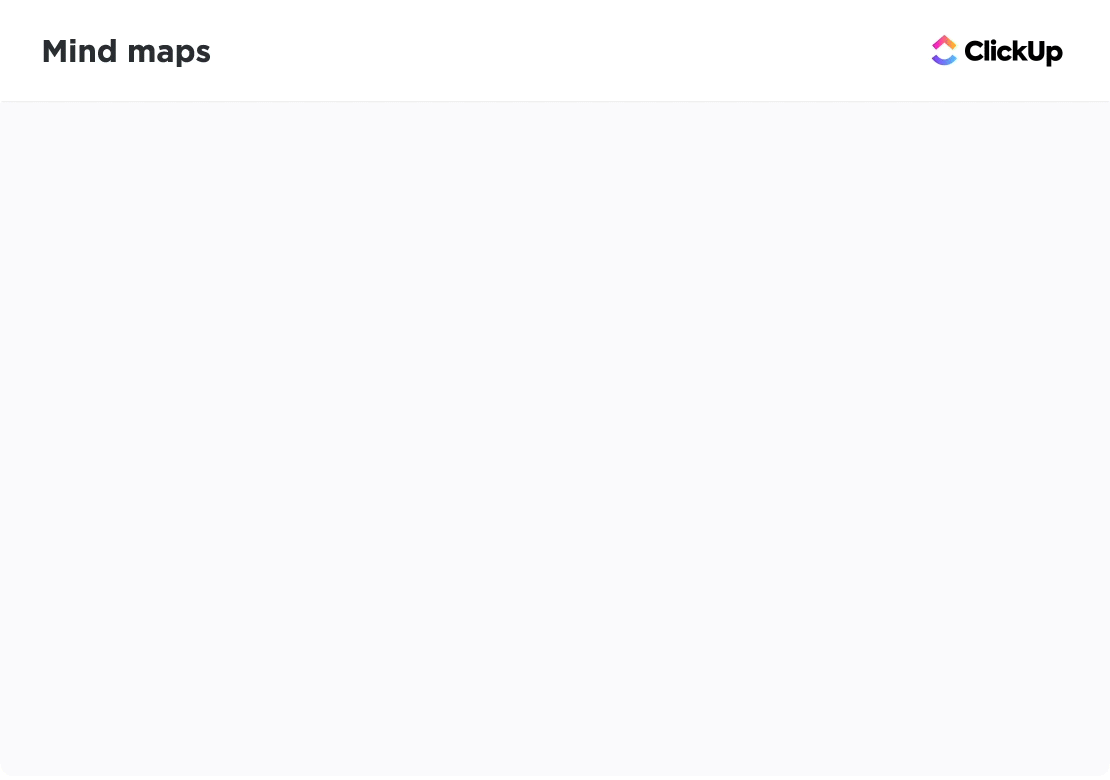数え切れないほどのタスクと潜在的な障害がある複雑なプロジェクトを進めているとき、すべてのステップをプランニングし、あらゆる可能性をカバーすることをやること?プロセスを視覚的に表現するフローチャートは、あなたのソリューションです。
これらの図は、標準化されたシンボルによって、抽象的な概念を具体的で理解しやすいプロセスに変換します。
設計図のように、フローチャートは特定のプロセス、あるいはプロジェクトライフサイクル全体の明確なロードマップを提供します。フローチャートは、プロジェクトチームが一連のステップを視覚化し、潜在的なリスクを特定し、最適化するのに役立ちます。 ワークフローを自動化する。 .
フローチャートには様々な形があり、それぞれがプロセスの特定のステップを表している。あなたがビジネスプランの所有者であれ、プロジェクト管理者であれ、あるいは単にプロセスのプランニングやコミュニケーションをより良く行おうとしている人であれ、フローチャートのシンボルとその意味を調べることは有益である。さあ、始めよう。
フローチャートでよく使われる形
ここでは、基本的なフローチャートの記号と形を紹介します:
| フローチャートの基本的な記号と形は以下の通り。 |
|---|
| フローチャートの開始点または終了点を表す。 |
| 長方形/プロセス|プロセス内の特定のタスクまたはアクションを示す。 |
| 菱形/決定(Decision): 決定点を表す。 |
| 平行四辺形/入出力|システムに出入りするデータを示す。 |
| 矢印/フローライン|シンボル間のフローの方向を示す。 |
これらの形はほとんどのフローチャートの基礎を形成し、プロセスを明確かつ論理的に表現するのに役立つ。
21 フローチャートのシンボルとその意味
プロセスフローチャートのシンボルを理解することは、以下のような効果的なコミュニケーションに不可欠である。 プロセスマップ作成 .以下は、一般的なフローチャートのシンボルとその意味、使い方の包括的なリストです。
1.楕円形(終端記号)
このフローチャートシンボルには、常に「開始」または「終了」と明確にラベルを付け、プロセス全体の境界を定義し、ワークフローがどこで始まり、どこで終わるのかを閲覧者が容易に識別できるようにする。
/図 https://clickup.com/blog/wp-content/uploads/2024/09/Oval.png 楕円 /%img/
2.長方形 (プロセスシンボル)
このプロセスシンボルは、プロセス内の特定のタスク、アクション、またはオペレーションを記述し、各フェーズで何が起こるかを明確にする詳細なラベルを提供する。最も一般的に使用されるシンボルであり、ほとんどのフローチャートの中核をなす。
/図 https://clickup.com/blog/wp-content/uploads/2024/09/Rectangle.png 長方形 /%img/
3.ダイヤモンド(決定記号)
プロセス内の決定点を示すために、質問が投げかけられ、さまざまな結果につながるところにこれを加える。 ブランチは、起こりうる結果(Yes/NoやTrue/Falseなど)に基づいて、ダイアモンドから現れるようにする。意思決定のフローを導くために、各ブランチにクリアされたラベルをつける。
/図 https://clickup.com/blog/wp-content/uploads/2024/09/Diamond.png ダイヤモンド /%img/
4.平行四辺形(入出力記号)
この記号は、データが入力される、または結果が出力されるポイントを示すために使用する。ユーザーとのやりとりやシステムの出力を含むプロセスにおいて、データのフローを視覚化するために不可欠である。

5.矢印(フローライン)
フローチャートの生命線として扱い、プロセスを通して見る人を導く。シンボルを接続し、方向性を示します。明確に配置され、明瞭さを保つために線が交差しないようにしましょう。
/図 https://clickup.com/blog/wp-content/uploads/2024/09/Arrow.png 矢印 /%img/
6.文書記号
この記号を使用して、プロセスのどこで文書が作成、レビュー、または利用されるかを示し、ペーパーワークまたはデジタル記録のフローを追跡するのに役立てる。

7.データベース記号
このシンボルを使って、データの検索やストレージを含むプロセスをマップする。

8.手入力記号
データ入力を必要とするユーザーインタラクションをハイライトするには、このシンボルを使う。

9.準備記号
この記号は、前提条件が明確に識別されるように、後続のステップの設定となる準備行動を示すために使用する。

10.遅延記号
この記号で、待ち期間やプロセス内の遅延を示す。時間のロスや改善の可能性がある箇所を特定するのに役立つ。期間を示すラベルも追加する。

11.コネクタ記号
フローチャートの異なる部分をリンクするためにこのシンボルを追加します。

12.ページ外コネクタ記号
この記号を使用して、ページ間のプロセスをシームレスに接続し、論理的な流れを維持することで、複数ページのフローチャートの連続性を確保します。

13.マージ記号
このシンボルを使うと、複数の平行パスを1つにまとめることができる、 複雑なワークフローの簡素化 を簡素化し、異なるブランチがどのように調整されるかを明確にする。


15.表示記号
この記号は、 画面やモニタなど、 出力が視覚化される場所 を示すために使用する。

16.吹き出し記号
フローチャート内の特定のステップや決定に関連する追加情報、コメント、または説明を提供し、複雑なステップや決定を明確にする。このシンボルは、主要なシンボルにうまく収まらないさらなる詳細を提供するのに役立つ。
/図記号 https://clickup.com/blog/wp-content/uploads/2024/09/Callout-symbol-.png コールアウト記号 /%img/
17.和集合記号
複数の入力が組み合わされるプロセスのポイントをこの記号で示す。これは、累積演算 をわかりやすく視覚化する。
/図 https://clickup.com/blog/wp-content/uploads/2024/09/Summing-junction-symbol.png 積和演算記号 /%img/
18.定義済みプロセス記号
他のフローチャートやセクションで詳しく説明されているプロセスを参照するには、定義済みのプロセスシンボルを使用します。

19.複数文書記号
このシンボルを使用して、複数のドキュメントが生成または参照されるシナリオを説明し、ドキュメントの多いワークフローの理解を助けます。

20.手動操作記号
この記号は、プロセス内の手動タスクを示すために使用する。これは、人の介在が必要な場所を理解するために重要である。

21.または記号
この記号は、プロセスにおいて複数の結果があり得る点を示し、複雑な意思決定のシナリオを説明するのに役立つ。

これらの記号は、明確で効果的なフローチャートを作成するために不可欠です。使用する際は、各シンボルに適切なラベルを付けて理解を深めるようにしてください。
フローチャートシンボルを使用する際のヒント
フローチャートを作成する際には、以下のヒントを参考にしてください:
- 一貫性: 明確さを維持し、混乱を避けるために、標準化されたシンボルを使用する。
- シンプルに保つ: フローチャートに多くのシンボルを詰め込みすぎない。わかりやすさのために、必要不可欠なものにこだわる。
- 論理的なフロー: シンボルを論理的に配置し、通常は上から下へ、または左から右へ、プロセスを通して見る人を導く。
- 色分けを使用する: 色を使用してアクションや意思決定の種類を区別し、可読性を高める。
これらの記号を使用してフローチャートを作成する
フローチャートを作成するには、関連する記号を選択する前に、ステップの概要を明確にする。次に、各ステップを表す記号をその意味に基づいて選択する。次のステップは、プロセスのフローを示すために記号を矢印で接続することである。
コーヒーを入れる簡単な例を挙げよう。
- スタート(端末)
- お湯を沸かす(工程)
- コーヒーの粉を入れる(プロセス)
- お湯を注ぐ(プロセス)
- かき混ぜる(プロセス)
- お好みでミルクを入れる(決定
- はい: ミルクを入れる(プロセス)
- いいえ:続ける
- サーブする(プロセス)
- 終了(端末)
/画像 https://clickup.com/blog/wp-content/uploads/2024/09/coffee-flowchart-example-1400x768.png コーヒーを入れるクリックアップホワイトボードで作成したフローチャート /%img/
コーヒーを作る:クリックアップホワイトボードで作成したフローチャート
ステップを説明するために、シンボル内に明確で簡潔なラベルを使用することを忘れないでください。フローラインは一貫性があり、たどりやすいようにし、フローの種類を区別するために色や線のスタイルを使い分けましょう。
以下のようなコラボレーションツールやプロジェクト管理ツールも利用できます。
/参照 http://clickup.com ClickUp /参照
を使えば、フローチャートを素早く効率的に作成できます。
/参照 https://clickup.com/features/mind-maps ClickUp マインドマップ /%href/
を使えば、フローチャートの作成が簡単になり、スピードアップします。この多機能なツールは、ブレインストーミングやアイデアを視覚的に整理するのにも便利です。

ClickUp でフローチャートを作成するために形を接続します。
- フローチャートが見やすくなるように、必要に応じて形を動かしてください。
- テキストのサイズに合うように形のサイズを変更します。
- フローチャートをカスタムするために枠線や塗りつぶしの色を追加します。
/画像 https://clickup.com/blog/wp-content/uploads/2024/09/image-499.png クリックアップホワイトボード /クリックアップホワイトボード
クリックアップホワイトボードでフローチャートをカスタムしよう
ステップ4:アイデアをタスクに変換する
- フローチャートの一部を実行可能なタスクに変換したい場合は、形をクリックし、タスク作成オプションを選択してタスクに変換します。
- チームメンバーにホワイトボードをビューまたは編集してもらい、共同作業で意見をもらいます。
以上のステップを踏むことで、クリックアップホワイトボードでシンプルなフローチャートを効果的に作成することができます。
/参照 https://clickup.com/ja/blog/20792/undefined/ プロジェクトを視覚化できます。 /%href/
を可視化し、プロセスを管理します。
また、ClickUpにはカスタマイズ可能なテンプレートが用意されており、フローチャートのプランニングや作成が簡単に行えます。
ClickUp Data Flow Diagram Template(クリックアップデータフローダイアグラムテンプレート)を使用して、定義済みのシンボルを使用して詳細なフローチャートを作成します。
ClickUpのデータフロー図テンプレート は データフロー図の作成を簡素化する。 これは、データがシステム内をどのように移動するかを視覚化するために不可欠なツールである。このテンプレートは、ユーザーがデータ・プロセス、データ・ストレージ、およびシステム内の異なるエンティティ間のデータ・フローを視覚化できるようにする、明確であらかじめ構築された構造を提供します。
この構造は高度にカスタマイズ可能で、プロジェクト固有のニーズに応じて調整することができます。
簡単なヒント
- プロセス、データストア、データフローなど、さまざまな要素をダイアグラムにドラッグ&ドロップします。ダイアグラム作成の拡張機能がなくても、フローチャートの作成プロセスを簡素化できます。
- コメント、注釈、更新を使用して、チームとリアルタイムでコラボレーションできます。コメントや注釈を直接ダイアグラムに追加できるため、より良いコミュニケーションと迅速な意思決定が可能になります。
- ダイアグラムの異なるバージョンを追跡できます。これは、反復的な開発と絶え間ない更新が必要な複雑なプロジェクトで仕事をするときに特に便利です。
もう1つのオプションは ClickUp プロセス・フローチャート・テンプレート .プロセスを文書化し管理するための視覚的でカスタマイズ可能なツールを提供することで、フローチャートの作成を簡素化します。
ClickUpプロセスフローチャートテンプレートを使って、業務プロセスをシンプルに図式化しましょう。
この フローチャートテンプレート は、ダイアグラムの設計、進捗の追跡、チームメンバーとの共同作業を支援します。主な機能にはカスタムステータス、カスタムフィールド、カスタムビューがあり、ワークフローを構造的に表現することができます。
プロセスを標準化し、フォローアップ、トラブルシューティング、最適化を容易にするために特に役立ちます。
クイックヒント:
- タスクステータス、優先度、担当者などのフィールドをワークフローのニーズに合わせて調整できます。
- さまざまなビュー(リスト、ボード、ガントビュー)を切り替えて、さまざまな視点からプロセスを可視化できます。
- フローチャート内でチームメンバーを直接巻き込むためにコメントとメンションを使用します。
こちらもお読みください ClickUp、Excel、Word用のプロセスマップテンプレート10個 2024
複雑なワークフローをフローチャートで簡素化する
フローチャートは、プロセスを可視化し管理するための強力なツールであり、次のようなことに役立ちます。
/参照 https://clickup.com/ja/blog/41054/undefined/ 複雑なワークフローを簡素化する。 /フローチャート
を簡素化し、理解を深めることができます。標準化されたシンボルを使用し、ベストプラクティスに従うことで、コミュニケーションと問題解決を向上させるクリアで効果的なフローチャートを作成することができます。
ClickUpの機能は、フローチャートの効率的な作成と管理をサポートします。シンプルなプロセスでも複雑なシステムでも、これらのツールはワークフローを合理化し、プロジェクト管理の努力を強化します。
/参照 https://clickup.com/signup ClickUpを試す /%href/
今日